笔记本怎样连接手机热点wifi 笔记本电脑如何通过手机热点连接网络
更新时间:2024-01-21 17:52:01作者:jiang
如今随着移动互联网的快速发展,手机热点已成为一种常见的网络连接方式,对于那些没有Wi-Fi信号或无法接入固定网络的场景,通过手机热点连接网络成为了一种便捷的选择。如何让我们的笔记本电脑通过手机热点连接网络呢?本文将为大家介绍一些简单实用的方法,助您快速实现笔记本与手机热点的无缝连接,畅游互联网的海洋。
具体步骤:
1.解锁手机进入后,选择手机的设置图标进入。
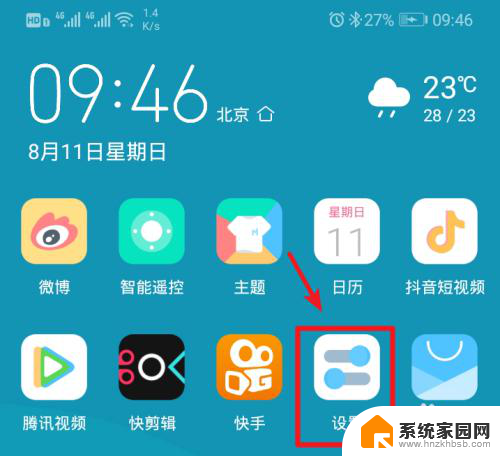
2.在手机设置内,点击上方的无线和网络的选项进入。
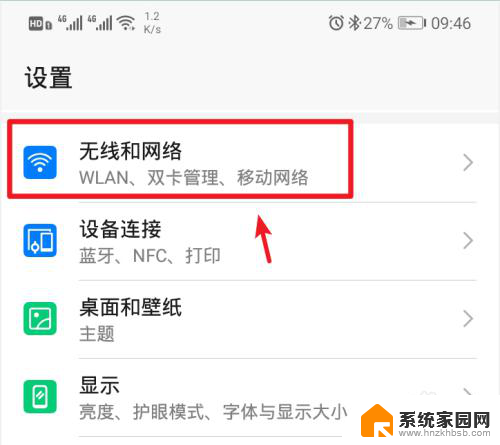
3.进入无线和网络设置界面,选择移动网络共享的选项。
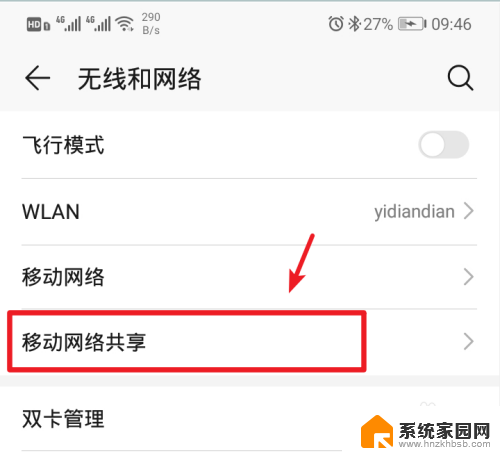
4.进入后,选择顶部的便携式wlan热点的选项。
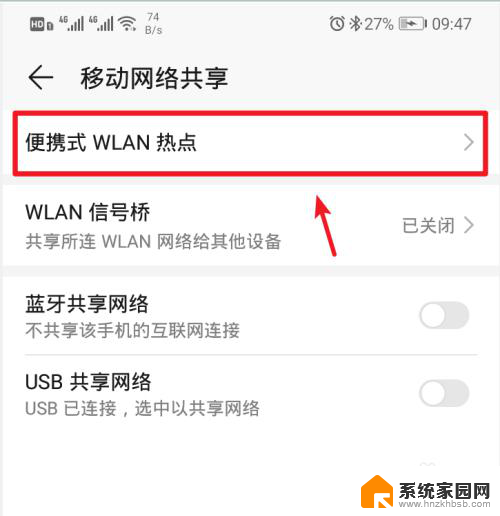
5.进入后,将个人热点后方的开关打开。
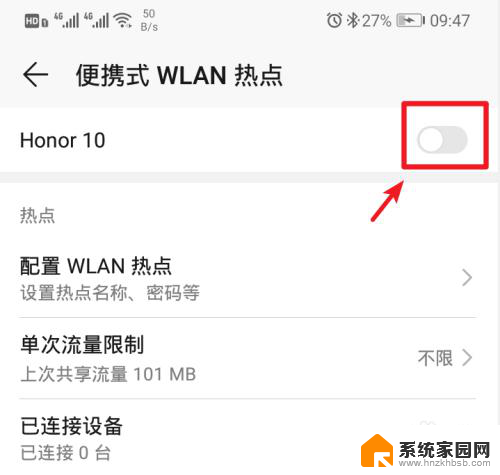
6.打开后,也可以点击配置wlan热点的选项进入。
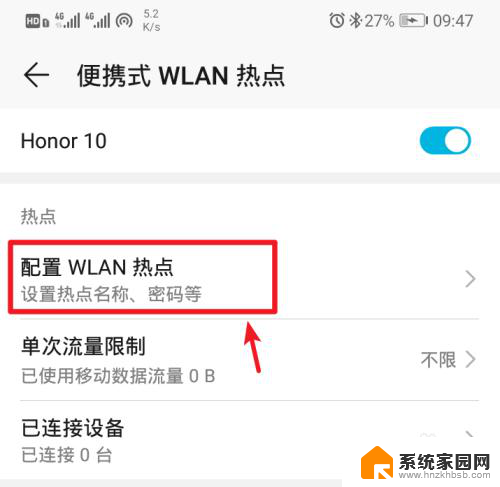
7.进入后,点击密码后方的小眼睛图标,即可查看到热点的密码。
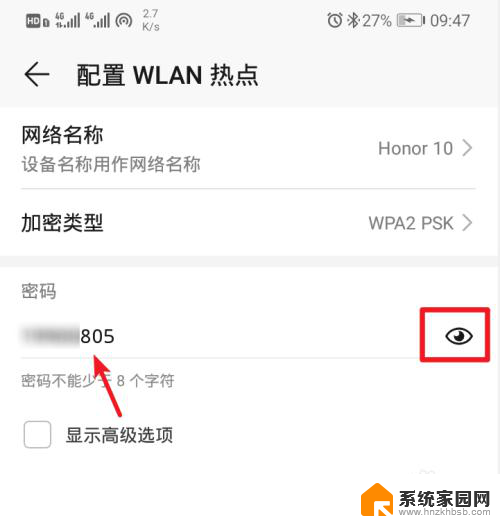
8.记住手机的Wlan热点密码后,打开电脑点击下方的WiFi图标。
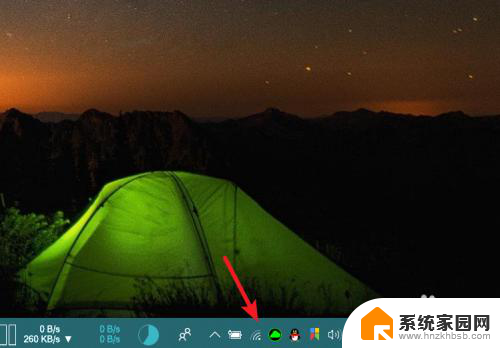
9.点击后,笔记本电脑会自动搜索附近的网络。选择手机的个人热点,点击连接。
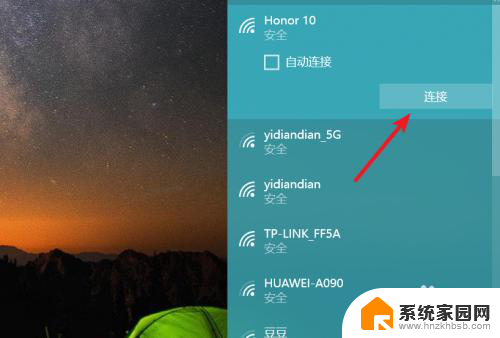
10.输入密码,点击下一步,即可连接使用手机的热点上网。
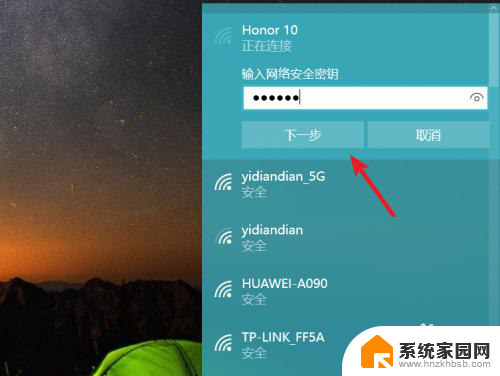
以上就是连接笔记本电脑到手机热点Wi-Fi的全部步骤,如果有任何不清楚的地方,您可以参考小编提供的步骤进行操作,希望对大家有所帮助。
笔记本怎样连接手机热点wifi 笔记本电脑如何通过手机热点连接网络相关教程
- 电脑如何连接网络热点 笔记本电脑连接手机热点步骤
- 用笔记本电脑怎么连接手机热点 电脑连接手机热点步骤
- win系统如何连接手机热点 手机热点连接笔记本电脑教程
- 笔记本连热点怎么连接 笔记本连接手机热点设置
- 电脑怎样用手机热点上网 电脑通过手机热点连接网络
- 笔记本电脑能连热点吗 笔记本电脑连接手机热点教程
- 手提电脑怎么连接热点 笔记本电脑连接手机热点的步骤
- 笔记本电脑怎么与手机热点连接 笔记本电脑连接手机热点教程
- 笔记本电脑能不能连手机热点 笔记本电脑连接手机热点教程
- 笔记本连手机热点后不能上网 为什么电脑无法连接到我的手机热点网络
- win家庭版怎么恢复系统 怎样恢复笔记本电脑系统
- mac怎样转换windows 苹果电脑怎么切换到windows系统
- 苹果电脑如何抹掉windows系统 Mac怎么彻底卸载Windows系统
- windows sonic有什么用 Windows Sonic音效是什么
- 怎样不让windows自动更新软件 笔记本电脑自动更新关闭教程
- windows如何关闭软件开机启动 电脑开机启动软件关闭方法
电脑教程推荐
- 1 windows系统清理c盘 Windows 清理C盘的技巧
- 2 小米突然不能快充怎么办 小米手机快充失效原因
- 3 login用户名和密码 电脑忘记用户名和密码怎么办
- 4 手机屏幕怎么设置一直亮 手机屏幕常亮设置方法
- 5 远程计算机不接受连接怎么设置 如何处理远程计算机不允许连接
- 6 windows十的截图怎么 笔记本电脑如何截屏图片
- 7 关机命令shutdown -s -t Windows关机命令 shutdown /p
- 8 日记本密码锁忘记密码怎么开 密码日记本忘记密码解决办法
- 9 手机如何更改照片的像素和大小 手机图片像素大小调整教程
- 10 移动云盘个人空间怎么清理 中国移动云盘如何清理缓存